Slik deler du trådløse filer
Forfatter:
Robert Simon
Opprettelsesdato:
21 Juni 2021
Oppdater Dato:
14 Kan 2024
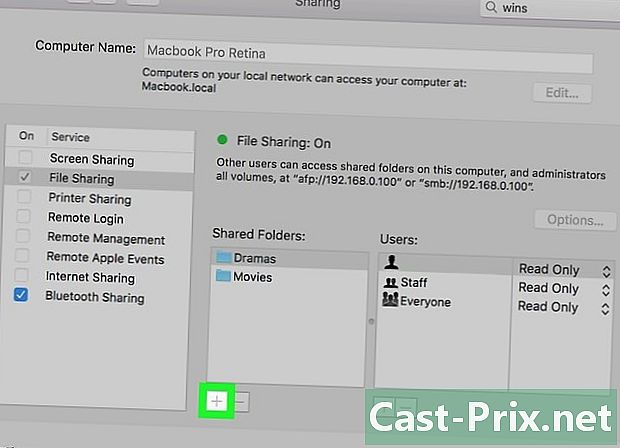
Innhold
- stadier
- Del 1 Del trådløse filer på Mac
- Del 2 Del trådløse filer på Windows 8 og 10
- Del 3 Del en trådløs fil på Windows 7
Selv fraværet av en Internett-tilkobling forhindrer ikke overføring av trådløse filer mellom flere datamaskiner. Deling av filer over et trådløst nettverk eliminerer behovet for brukere å laste ned filer separat. Hvis du for eksempel deler en musikkmappe, kan brukerne lytte til de samme filene samtidig. For å konfigurere denne delingsmodusen, finn filen du vil dele, høyreklikk på den og velg passende tillatelsesinnstillinger.
stadier
Del 1 Del trådløse filer på Mac
-

Klikk på Apple-ikonet. Dette er plassert øverst til venstre på skjermen. -

Klikk på Systemvalg. Et nytt vindu med flere alternativer vises på skjermen, inkludert Fildeling.- Hvis du ikke har disse vinduene, klikker du på ikonet med 12 poeng øverst i vinduet. Hvis du klikker på denne knappen, kommer du til hovedsiden Systeminnstillinger.
-

Klikk på ruten delt. Licone ser ut som en blå mappe med en liten mann som beveger seg innenfor et gult skilt. Etter det vil et nytt vindu med flere seksjoner vises på skjermen, inkludert Fildeling. -

Merk av i ruten Fildeling. -
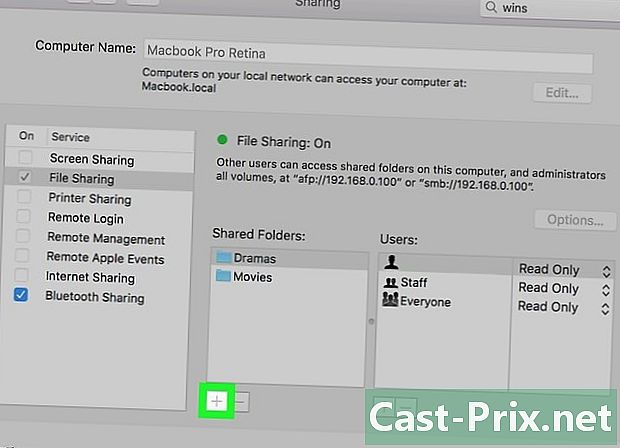
Klikk på knappen + under vinduet Delte mapper. Et annet vindu vil vises, og du kan velge mappen du vil dele. -

Klikk på mappen du vil dele. Finn den aktuelle mappen i vinduet reise til venstre. Dette vinduet viser forskjellige mapper på datamaskinen, inkludert mappen kontor, dokumenterOsv -

Klikk på legge. Den valgte mappen vises i vinduet Delte filer. Nå kan du lukke vinduet. -

Lukk vinduet Systemvalg. Nå er den valgte mappen tilgjengelig for andre brukere på det samme trådløse nettverket. Delte filer og mapper finnes i seksjonen delt fra et hvilket som helst Finder-vindu.
Del 2 Del trådløse filer på Windows 8 og 10
-
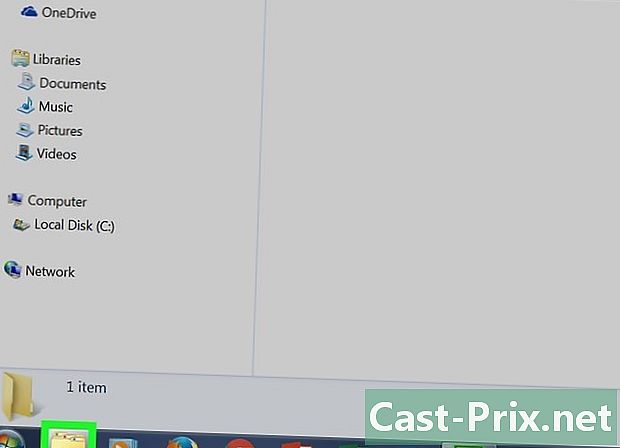
Åpne File Explorer. Ikonet ser ut som en mappe og er i nedre venstre hjørne av oppgavelinjen. -

Finn filen du vil dele. Fillisten er på venstre side av utforskeren.- For å finne filen på skrivebordet, klikk på mappen kontor i venstre panel.
- Du kan også oppgi navnet på filen du vil dele i søkefeltet øverst til høyre i vinduet. Klikk på forstørrelsesglassikonet for å starte søket.
-

Høyreklikk på filen. En meny med bensin vises, nederst er alternativet egenskaper. -

Klikk på egenskaper. Et nytt vindu med flere faner vises på skjermen, inkludert en fane deling. -

Klikk på deling. Etter å ha åpnet denne fanen, vil du se andre alternativer, inkludert Avansert deling nederst i vinduet. -

Klikk på Avansert deling. Et nytt vindu vises med alternativet Del denne mappen helt i toppen. -

Merk av i ruten Del denne mappen. Den valgte mappen er nå klar til å deles. -

Klikk på OK. Denne filen vil nå være tilgjengelig for andre datamaskiner koblet til det samme trådløse nettverket. Klikk på for å se mapper og delte filer nettverk i File Explorer-vinduet.
Del 3 Del en trådløs fil på Windows 7
-
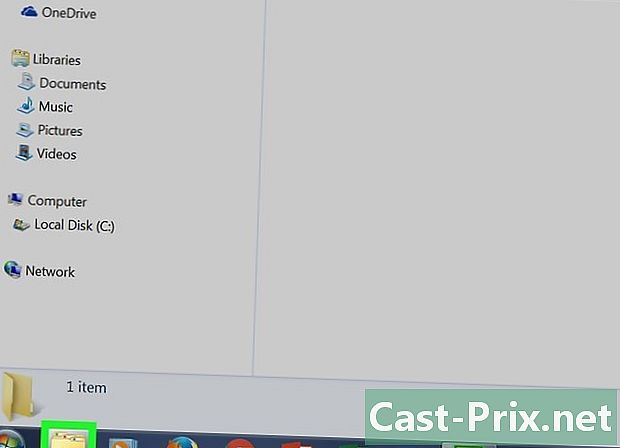
Åpne File Explorer. Klikk på File Explorer-ikonet som en mappe i nedre venstre hjørne av oppgavelinjen. -

Finn filen eller mappen du vil dele. Listen over filer er på venstre side av Windows Utforsker.- For å finne filen på skrivebordet, klikk på mappen kontor i venstre panel.
- Du kan også oppgi navnet på filen du vil dele i søkefeltet øverst til høyre i vinduet. Klikk på forstørrelsesglassikonet for å starte søket.
-

Høyreklikk på filen. En kjøretøysmeny vises, nederst er alternativet egenskaper. -

Klikk på egenskaper. Et nytt vindu med flere faner vises på skjermen, inkludert en fane deling. -

Klikk på deling. Etter å ha åpnet denne fanen, vil du se andre alternativer, inkludert Avansert deling nederst i vinduet. -

Klikk på Avansert deling. Et nytt vindu vises med alternativet Del denne mappen helt i toppen. -

Merk av i ruten Del denne mappen. Mappen du valgte er nå klar for deling. -

Klikk på OK. Denne filen vil nå være tilgjengelig for andre datamaskiner koblet til det samme trådløse nettverket. Klikk på for å se mapper og delte filer nettverk i File Explorer-vinduet.

